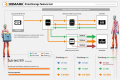4. Firmware - Trim - Toolbox
Firmware
La schermata in alto ci mostra la versione del firmware e del BIOS, identificati rispettivamente dalle revisioni 2.50 e 1.6.4.1041, con cui il nuovo OCZ RevoDrive 350 480GB è giunto in redazione e con i quali sono stati effettuati i test della nostra recensione.
Il firmware supporta nativamente le tecnologie TRIM, S.M.A.R.T e NCQ che caratterizzano tutti gli SSD di nuova generazione.
L'unità , pur essendo compatibile con il protocollo AHCI che ogni moderno sistema operativo utilizza per comunicare con il sistema di storage, necessita l'installazione dei driver aggiuntivi per potere funzionare sui sistemi operativi Microsoft Windows Vista, Windows 7, Windows 8, Windows 8.1 e Linux, scaricabili a questo indirizzo.
Procedura di aggiornamento e manutenzione
Per l'aggiornamento di firmware e BIOS, nonché per tutte le operazioni di manutenzione del drive, OCZ mette a disposizione il software Toolbox, giunto alla versione 4.5.2.298.
Entrambe le procedure sono operazioni abbastanza semplici purché si abbia a disposizione una connessione Internet attiva: entrando nella sezione Tools del software e cliccando sui pulsanti di Update, lo stesso effettua un controllo sul server e, qualora rilevasse versioni più recenti rispetto a quelle installate, lo notifica all'utente chiedendo conferma prima di effettuare l'upgrade.
| | |
Nel nostro caso specifico non erano disponibili versioni aggiornate del firmware e del BIOS, cosa che ci è stata regolarmente segnalata una volta effettuato il controllo.
Dalla stessa sezione è anche possibile lanciare manualmente il comando Trim che consente di recuperare buona parte delle prestazioni iniziali del drive eliminando i tempi di attesa richiesti dal sistema operativo che, di solito, effettua questa importante operazione nei periodi di idle della macchina.
Trim - SCSI Unmap
Come abbiamo più volte sottolineato, gli SSD equipaggiati con controller di ultima generazione hanno una gestione molto efficiente del comando TRIM implementato da Microsoft a partire da Windows 7.
Tuttavia, sulla precedente generazione di RevoDrive l'implementazione di tale comando su Windows 7 non è stata possibile perchè, pur essendo stato il primo sistema operativo a gestire il comando ATA TRIM, non è in grado di fare altrettanto con il comando corrispondente su interfaccia SCSI definito Unmap.
Per aggirare tale complicazione, pare che OCZ abbia riprogettato da zero i driver del RevoDrive 350 in maniera tale che riescano a comunicare al VCA 2.0 la necessità di eseguire il comando "TRIM" tutte le volte in cui ce n'è bisogno.
Nessun problema a tale riguardo si presenta utilizzando i nuovi sistemi operativi di casa Microsoft Windows 8 e Windows 8.1 e le più recenti distribuzioni Linux, visto che sono tutti in grado di gestire nativamente lo SCSI Unmap.
Secure Erase
Il comando TRIM dei sistemi operativi più recenti e la Garbage Collection contenuta nei firmware degli SSD sono strumenti validissimi per porre rimedio ai decadimenti prestazionali permettendo il recupero delle prestazioni iniziali, tuttavia per svolgere la loro azione necessitano di un certo lasso di tempo più o meno lungo a seconda del tipo di utilizzo che si fa del PC.
Qualora si abbia la necessità di riportare l'unità allo stato originale con una certa velocità , come nel caso dell'installazione di un nuovo sistema operativo, risulta molto più semplice a tale scopo effettuare un Secure Erase utilizzando l'apposita sezione del software OCZ Toolbox o, in alternativa, l'ultima versione di Parted Magic.
| | | |
Il Toolbox mette a disposizione un'apposita sezione per effettuare questo tipo di operazione, che permette di "sanitarizzare" il drive con pochi clic del mouse.
Affinché il Secure Erase vada a buon fine, è necessario eliminare preventivamente tutte le partizioni presenti sull'unità ; in caso contrario, il programma segnalerà che l'unità si trova in Frozen State e sarà impossibile procedere oltre.